文章详情页
WinXP电脑出现程序正常初始化失败c0000135怎么办?
浏览:8日期:2022-10-25 11:51:42
虽然微软已经对WinXP系统停止更新服务了,但还是还有一些用户在使用它!可最近就有用户在解压安装软件时,弹出了一个对话框,提示“应用程序正常初始化(0xc0000135)失败”。怎么办?那要如何解决这样的问题呢?下面就和小编一起去看看WinXP电脑出现程序正常初始化失败c0000135的解决方法。

方法/步骤:
1、下载MicroSoft .Net Framework。
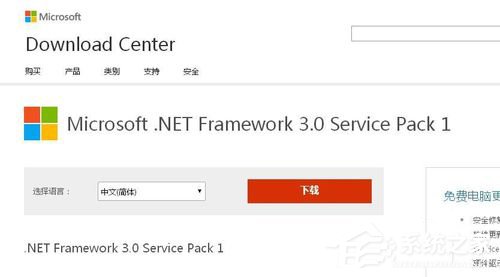
2、点击上图中红色的下载件后,即可获得MicroSoft .Net Framework的软件包,下图红色框中即为下载后的软件包;
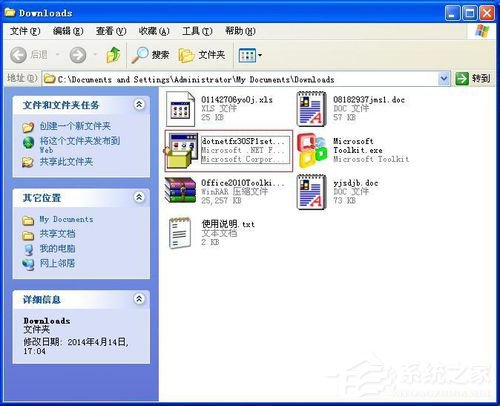
3、双击MicroSoft .Net Framework的软件包,开始安装软件,安装过程需要等候一小段时间;
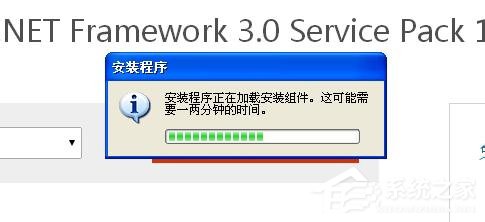
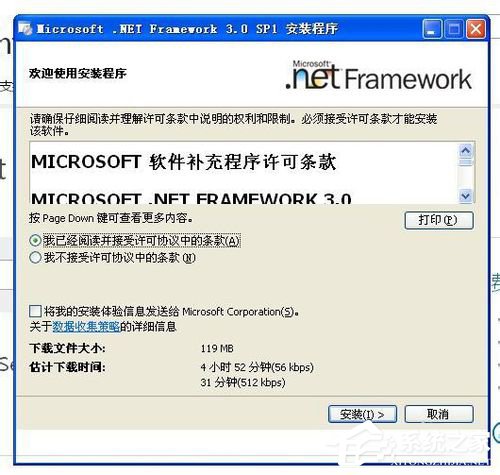
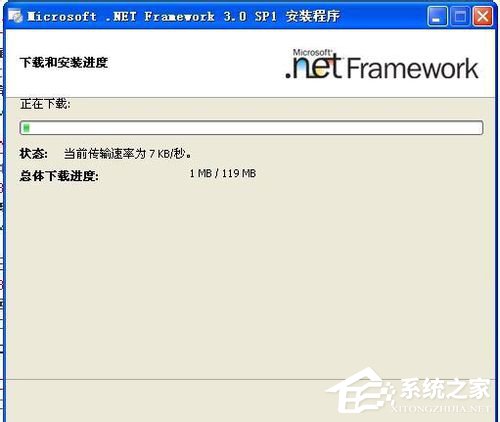
4、待软件安装完成后,再次打开解压后的安装软件,此时,安装软件已经可以顺利打开!

关于WinXP电脑出现程序正常初始化失败c0000135的解决方法就给你们介绍到这里了;如有遇到和上述一样问题的用户,不妨试一下上述的方法,也许能够帮你解决问题了。
相关文章:
1. Win10如何隐藏任务栏?Win10隐藏任务栏的方法2. Win11 tpm2.0怎么开启?Win11 tpm2.0开启的方法分享3. deepin20桌面图标样式怎么修改? deepin更换图标主题的技巧4. virbr0虚拟网卡如何卸载?virbr0虚拟网卡的卸载方法5. 统信UOS家庭版开始内测 无需分区全自动安装6. Win11 USB接口不能用怎么办? Win11电脑USB接口没反应的解决办法7. CentOS7中无法找到pci find device函数的解决方法8. Windows11下载卡着不动怎么办?Windows11下载卡着不动解决方法9. centos7使用docker部署gitlab-ce-zh应用详解10. 谨慎升级 macOS Ventura 13.3/iPadOS 16.4更新后Universal Control故障
排行榜

 网公网安备
网公网安备